
Czy jesteś fanem aplikacji randkowych i kiedykolwiek próbowałeś ich używać? hubka zanim? Jeśli to zrobisz, poza wykorzystaniem funkcji Tindera do poznania kogoś lub zaprzyjaźnienia się z kimś, być może myślisz także o innych rzeczach, które możesz zrobić za pomocą aplikacji.
Cóż, musisz wiedzieć, że korzystając z Tindera, możesz także integrować się Spotify streamuj razem z nim! TAk! Możesz używać Tindera, a także streamować Spotify na nim piosenki. Ten post jest właściwie poświęcony tym użytkownikom, którzy często pytają Jak dodać Spotify do Tindera.
Jeśli dopiero teraz dowiedziałeś się o tym, nauczymy Cię dodawać Spotify do Tindera, gdy będziesz kontynuować czytanie tego posta. W drugiej części, na wypadek problemów z Tinderem i Spotify połączenie, możesz je naprawić za pomocą innej aplikacji o nazwie DumpMedia Spotify Music Converter.
Omówimy oba tematy, gdy będziesz czytać treść tego posta, aby pozostać na tej stronie, aby dowiedzieć się więcej.
Przewodnik po zawartości Część 1. Jak dodać Spotify na Tindera?Część 2. Jak naprawić Tindera Spotify Nie działa problem?Część 3. Wniosek
Jak wspomnieliśmy we wstępie tego posta, to zbyt wspaniałe wiedzieć, że Tinder ma to partnerstwo Spotify. Tak więc, po zintegrowaniu swojego Spotify konto na swoim koncie Tinder, możesz łatwo udostępniać swoje ulubione utwory swoim nowym znajomym. Ludzie dowiedzą się też więcej o tobie, jeśli chodzi o muzykę – twoje upodobania, gust itp. – po prostu patrząc na twój profil.
Aby dać ci przewodnik, określiliśmy tutaj, jak dodać Spotify do Tindera, abyś w końcu zaczął się cieszyć Spotify podczas korzystania z aplikacji Tinder. Cały proces jest tak prosty, że wystarczy wykonać cztery proste kroki. Po wykonaniu tej czynności powinieneś być gotowy do pracy.
Krok 1. Oczywiście powinieneś mieć aplikację Tinder na swoim urządzeniu. Gdy już to zrobisz, po prostu uruchom go na swoim gadżecie iOS lub Android.
Krok 2. Zobaczysz ikony wyświetlane w górnej części ekranu. Wystarczy dotknąć ikony odpowiadającej Twojemu profilowi (w lewym górnym rogu ekranu). W ten sposób przejdziesz do zakładki „Konto”. Istnieją inne opcje, które zobaczysz, kliknij przycisk "Edytuj informacje".
Krok 3. Musisz przewinąć w dół, aż zobaczysz sekcję z napisem „My Top Spotify Artyści”. Jest to „Dodaj Spotify do Twojego profilu”. Naciśnij to menu.
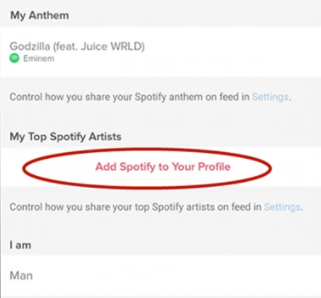
Krok 4. Po zakończeniu trzeciego kroku pojawi się strona przedstawiająca umowę, którą musisz zaakceptować i umożliwić połączenie kont (Tinder i Spotify) będzie widziany. Klikając przycisk „Zgadzam się”, zezwalasz na połączenie i powiązanie Twojego Tindera i Spotify aplikacje się wydarzyły.
Po udzieleniu pozwolenia aplikacja Tinder automatycznie wygeneruje tych najlepszych artystów Spotify i wyświetlić je na swoim profilu Tinder. Masz również możliwość zmodyfikowania lub zmiany liczby „Najlepszych artystów”, które będą wyświetlane na Twoim profilu Tinder. Można to zrobić, ponownie przechodząc do sekcji „Edytuj informacje”.
W nadchodzących dniach lub tygodniach, niezależnie od powodu, jaki masz, jeśli czujesz, że chcesz Spotify aplikacja ma zostać odłączona od konta Tinder, możesz ją po prostu odłączyć.
Podkreślając powyższe cztery kroki, właśnie odpowiedzieliśmy na pytanie „jak dodać Spotify do Tindera”. Można to zrobić tak łatwo, nawet jeśli będzie to Twoja pierwsza próba.
Teraz po nauczeniu się dodawania Spotify do Tindera, co jeśli po drodze napotkałeś błąd i wygląda na to, że połączenie między Tinderem a Spotify po prostu nie będzie działać? Jak możesz to naprawić? Oczywiście wciąż Cię wspieramy! Mamy tutaj rozwiązanie w drugiej części artykułu, aby rozwiązać problem.
Zdarzają się również problemy z funkcjonowaniem lub użytkowaniem aplikacji. Nawet jeśli aplikacje są już uważane za najlepsze, nadal powinniśmy spodziewać się, że czasami mogą wystąpić problemy. Teraz, gdy właśnie nauczyłeś się dodawać Spotify do Tindera, zajmiemy się teraz podstawowymi poprawkami na wypadek problemu z Twoim Tinderem-Spotify nastąpiło połączenie.
Zwykle podane powody, dla których nie można pomyślnie nawiązać połączenia między dwiema aplikacjami, to to, że „Tinder-Spotify połączenie” może nie być dostępna w określonej lokalizacji lub żadna z aplikacji nie jest zaktualizowana do najnowszych wersji. Możesz spróbować sprawdzić, czy problem jest powodowany przez którekolwiek z tych dwóch.
Teraz, po próbie zaktualizowania obu aplikacji, a problem nadal występuje, możesz po prostu wysłać wiadomość za pośrednictwem czatu do drugiej osoby i poinformować ją o swoim Spotify ulubionych lub najlepszych artystów na podstawie Twojego gustu muzycznego. Możesz udostępniać na dwa sposoby. Cóż, możesz po prostu wysłać mu link do utworu lub pobrać utwory i udostępnić je znajomym z Tindera.
Jeśli chodzi o pobieranie Spotify piosenki, powinieneś wiedzieć, że nie jest możliwe bezpośrednie pobieranie za pośrednictwem aplikacji (no cóż, jeśli jesteś Premium Spotify użytkownika konta, ale pobrane utwory i listy odtwarzania będą przechowywane tylko na Twoim koncie Spotify app i nie możesz udostępniać ich innym) od Spotify utwory podlegają zasadom „szyfrowania DRM”.
Co jeszcze możesz zrobić? To proste! Jak wspomnieliśmy we wstępie tego postu, mamy to DumpMedia Spotify Music Converter to może ci pomóc.
Darmowe pobieranie Darmowe pobieranie
Kurs DumpMedia Spotify Music Converter jest bardzo zdolny usunięcie ochrony DRM ukończenia Spotify utwory umożliwiające pobieranie. Dzięki dużej szybkości konwersji możesz nawet przekształcić utwory do określonego pożądanego formatu, a nawet zachować oryginalną jakość. Nawet tagi ID3 i informacje o metadanych zostaną zachowane po zakończeniu procesu konwersji.
Wraz z DumpMedia Spotify Music Converter, możesz mieć Spotify utwory dostępne poza Spotify app, zapisywać je na innych urządzeniach lub dyskach zewnętrznych i oczywiście udostępniać innym.
Do tego dochodzi DumpMedia Spotify Music Converter jest tak łatwy w nawigacji i jest tylko kilka rzeczy, które musisz wykonać, aby zainstalować aplikację na swoim komputerze.
Po nauczeniu cię, jak dodawać Spotify do Tindera, teraz podzielimy się tym, jak możesz z niego korzystać DumpMedia Spotify Music Converter do konwersji i pobrania Spotify piosenki, które kochasz, w trzech krokach.
Możesz odwiedzić oficjalną stronę DumpMedia aby sprawdzić rzeczy potrzebne do kontynuowania instalacji DumpMedia Spotify Music Converter na Twoim komputerze. Po zakończeniu możesz po prostu upewnić się, że komputer jest gotowy, a następnie przystąpić do instalacji aplikacji. Uruchom go, gdy będzie gotowy, rozpocznij importowanie pliku Spotify utwory. Możesz dodać kilka piosenek do konwersji i wykorzystać mechanizm przeciągania i upuszczania aplikacji.

Dostępna jest część „Konwertuj wszystkie zadania na:” z rozwijanym menu, w którym możesz wybrać format wyjściowy, którego chcesz użyć. Obsługiwanych jest kilka formatów, więc wybierz żądany, najeżdżając na niego myszą. Zdefiniowanie folderu wyjściowego pozwoli również na łatwy dostęp do wyników po zakończeniu konwersji.

Możesz zezwolić aplikacji na rozpoczęcie procesu, zaznaczając przycisk „Konwertuj” zaraz po ustawieniu danych wyjściowych. Po kilku minutach tzw Spotify utwory zostaną przekonwertowane, a utwory będą dostępne w pierwotnie zdefiniowanym folderze. Zabezpieczenia DRM również zostaną natychmiast usunięte!

Teraz, gdy masz już wyjścia, możesz już udostępnić je znajomym z Tindera!
Tak łatwo jest nauczyć się dodawać Spotify na Tinderze, prawda? Możesz po prostu postępować zgodnie z procedurą opisaną w pierwszej części tego postu i połączeniem między Twoim Tinderem a Spotify aplikacje można łatwo założyć! Ponadto, jeśli wystąpią problemy z połączeniem, zawsze możesz szukać pomocy w aplikacjach takich jak DumpMedia Spotify Music Converter aby ci pomóc!
